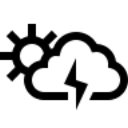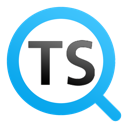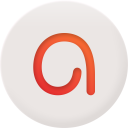DeskTopShare是一款可以将您电脑桌面共享给其他人查看的软件,本软件支持多个电脑IP连接,您在控制电脑操作文本或者制作流程的时候,就可以通过这个工具分享给需要学习的朋友,无论是课堂展示还是教育培训,都可以利用本软件实现同步教学;desktopshare(桌面屏幕共享)软件可以根据局域网的速度设置视频的质量,当网络速度快的时候,可以发送高清的桌面,如果网速不流畅,建议使用质量较低的共享设置。
强大屏幕共享工具
多人远程桌面共享软件,虚拟投影仪,局域网屏幕共享,屏幕共享软件,桌面共享软件。
可以在局域网内远程显示对方机器的桌面(支持远程控制),语音发送,支持桌面局部共享。
服务端可查看连接用户列表,用户姓名。
适用于各类办公室会议,文档评审,Office文档讲演电脑端同步演示,电脑培训演示。
desktopshare使用帮助
需要共享桌面的在服务选项卡点击启动桌面共享,其他用户即可在连接选项卡中进行连接。(确保允许此程序通过防火墙或者关闭防火墙)。
启动桌面共享:启动与关闭桌面是否可被其他用户查看。
发送延时:多长时间发生一次桌面图象到参与人员(秒),,在网络不好的情况下加大延时。
发送质量:参与人员接收到的图片质量清晰度,在网络不好的情况下改为差。
参与人员列表:可以看到您共享桌面的人员信息。
状态栏:您计算机使用的IP地址,连接方如果搜索不到,需要告知。
连接到共享桌面,点击搜索按钮可以查询到同网段已开启桌面共享的计算机。
IP:要连接到远程桌面的计算机IP。
姓名:您的姓名,对方将显示。
连接:连接查看对方桌面。
搜索:搜索同网段已开启桌面共享的计算机。
发现可连接设备:搜索到的已开启桌面共享的计算机。
desktopshare怎么连接
1、首先打开软件,在软件中进入到教室页面;我们在教室页面中找到“设置”按钮并点击打开设置窗口;
2、在设置窗口中,我们根据自己的需要设置麦克风设备、视频等参数,再点击窗口右下角的“确认”按钮就可以完成摄像头的设置。
3、接着返回到桌面共享助手页面,我们在页面顶部找到一个下拉框按钮,点击该按钮并根据自己的需要在下拉框中选择转播尺寸。
4、然后点击“转播桌面”,就可以在教室中共享桌面;边框以内是学生可以看到的区域,可以按住框体边缘来调整共享位置。
5、桌面共享后,页面上方会出现一个“停止转播“按钮,我们点击该按钮即可停止共享桌面。
产品安装步骤
1、双击打开软件安装程序,点击【下一步】;
2、选择合适的软件安装位置,点击【下一步】;
3、点击【下一步】;
4、点击【安装】;
5、等待安装结束后,点击【完成】,即可体验软件